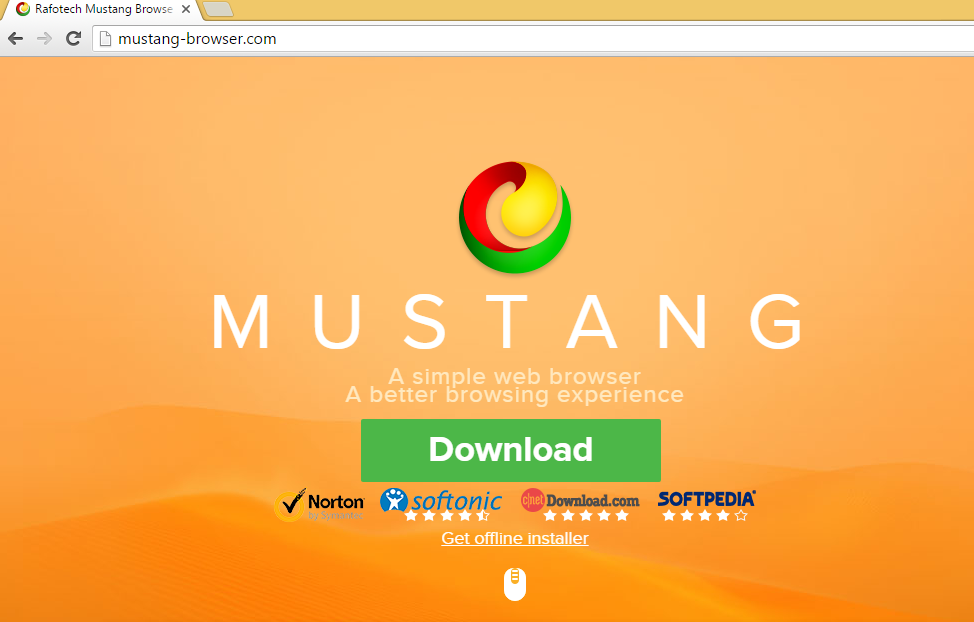Guia sobre a remoção de Mustang Browser (desinstalar Mustang Browser)
Mustang Browser é promovida como uma ferramenta útil que pode lhe proporcionar uma experiência de navegação é melhor. É suposto bloco seqüestradores e plugins malicioso e acelerar a sua navegação online. O aplicativo é promovido na sua página oficial, mustang-browser.com, onde você pode baixá-lo. No entanto, também viaja nos pacotes de software livre.
O programa é baseado no motor de cromo, que faz com que pareça semelhante ao Google Chrome. Apesar das semelhanças, não está relacionado ao bem conhecido software de qualquer maneira. Aconselhamos que você encerrar Mustang Browser e volta a usar um navegador da web mais confiável.
 como funciona o Mustang Browser?
como funciona o Mustang Browser?
Mustang Browser funciona de forma semelhante ao BoBrowser, Crossbrowser e alguns outros aplicativos potencialmente indesejados que também são baseados no motor cromo. Uma vez que fica instalado, Mustang Browser substitui automaticamente seu navegador padrão. Se você faz uso dela, você vai notar que vários anúncios aparecem em todos os sites que você abrir. Isso é porque o navegador vem com um pré-instalado extensão chamado MustangDeals. Gera dados comerciais e injeta pop-ups, hiperlinks, banners e outros anúncios em suas páginas favoritas. Você deve ter em mente que esses anúncios podem ser não-confiáveis, portanto você deve evitar clicando sobre eles, não importa o que eles promovem. Se você não deseja lidar com os falsos anúncios, você deve excluir o Mustang Browser do seu computador.
O navegador pode ser baixado de sua página oficial e de outro sites de compartilhamento de software de terceiros, também é conhecido como uma oferta de opcional em pacotes de software livre. Freeware, muitas vezes Obtém instalado com apps adicionais, porque os usuários de computador não declinam o opcional oferece durante a sua instalação. Certifique-se de que você sempre escolhe o modo personalizado ou avançado e desmarque todos os programas desconhecidos que são apresentados a você no assistente. Assim você será capaz de evitar aplicações desnecessárias de agora em diante.
Como remover Mustang Browser?
A boa notícia é que a remoção de Mustang Browser não é tão complicado. Você pode excluir Mustang Browser manualmente ou automaticamente. Se você acha que você pode ter outros programas indesejados no seu PC, você provavelmente deve ir com opção de remoção automática. Se você baixar a ferramenta de anti-malware, irá analisar o seu sistema e detectar todas as ameaças potenciais. Então você será capaz de remover o Mustang Browser junto com outros programas indesejados ou mesmo maliciosos sem qualquer dificuldade. O utilitário também irá manter seu computador protegido contra outros parasitas on-line. Se, por outro lado, decidir eliminar Mustang Browser manualmente, você é bem-vindo usar as instruções que nós preparamos abaixo neste artigo.
Offers
Baixar ferramenta de remoçãoto scan for Mustang BrowserUse our recommended removal tool to scan for Mustang Browser. Trial version of provides detection of computer threats like Mustang Browser and assists in its removal for FREE. You can delete detected registry entries, files and processes yourself or purchase a full version.
More information about SpyWarrior and Uninstall Instructions. Please review SpyWarrior EULA and Privacy Policy. SpyWarrior scanner is free. If it detects a malware, purchase its full version to remove it.

Detalhes de revisão de WiperSoft WiperSoft é uma ferramenta de segurança que oferece segurança em tempo real contra ameaças potenciais. Hoje em dia, muitos usuários tendem a baixar software liv ...
Baixar|mais


É MacKeeper um vírus?MacKeeper não é um vírus, nem é uma fraude. Enquanto existem várias opiniões sobre o programa na Internet, muitas pessoas que odeiam tão notoriamente o programa nunca tê ...
Baixar|mais


Enquanto os criadores de MalwareBytes anti-malware não foram neste negócio por longo tempo, eles compensam isso com sua abordagem entusiástica. Estatística de tais sites como CNET mostra que esta ...
Baixar|mais
Quick Menu
passo 1. Desinstale o Mustang Browser e programas relacionados.
Remover Mustang Browser do Windows 8 e Wndows 8.1
Clique com o botão Direito do mouse na tela inicial do metro. Procure no canto inferior direito pelo botão Todos os apps. Clique no botão e escolha Painel de controle. Selecione Exibir por: Categoria (esta é geralmente a exibição padrão), e clique em Desinstalar um programa. Clique sobre Speed Cleaner e remova-a da lista.


Desinstalar o Mustang Browser do Windows 7
Clique em Start → Control Panel → Programs and Features → Uninstall a program.


Remoção Mustang Browser do Windows XP
Clique em Start → Settings → Control Panel. Localize e clique → Add or Remove Programs.


Remoção o Mustang Browser do Mac OS X
Clique em Go botão no topo esquerdo da tela e selecionados aplicativos. Selecione a pasta aplicativos e procure por Mustang Browser ou qualquer outro software suspeito. Agora, clique direito sobre cada dessas entradas e selecione mover para o lixo, em seguida, direito clique no ícone de lixo e selecione esvaziar lixo.


passo 2. Excluir Mustang Browser do seu navegador
Encerrar as indesejado extensões do Internet Explorer
- Toque no ícone de engrenagem e ir em Gerenciar Complementos.


- Escolha as barras de ferramentas e extensões e eliminar todas as entradas suspeitas (que não sejam Microsoft, Yahoo, Google, Oracle ou Adobe)


- Deixe a janela.
Mudar a página inicial do Internet Explorer, se foi alterado pelo vírus:
- Pressione e segure Alt + X novamente. Clique em Opções de Internet.


- Na guia Geral, remova a página da seção de infecções da página inicial. Digite o endereço do domínio que você preferir e clique em OK para salvar as alterações.


Redefinir o seu navegador
- Pressione Alt+T e clique em Opções de Internet.


- Na Janela Avançado, clique em Reiniciar.


- Selecionea caixa e clique emReiniciar.


- Clique em Fechar.


- Se você fosse incapaz de redefinir seus navegadores, empregam um anti-malware respeitável e digitalizar seu computador inteiro com isso.
Apagar o Mustang Browser do Google Chrome
- Abra seu navegador. Pressione Alt+F. Selecione Configurações.


- Escolha as extensões.


- Elimine as extensões suspeitas da lista clicando a Lixeira ao lado deles.


- Se você não tiver certeza quais extensões para remover, você pode desabilitá-los temporariamente.


Redefinir a homepage e padrão motor de busca Google Chrome se foi seqüestrador por vírus
- Abra seu navegador. Pressione Alt+F. Selecione Configurações.


- Em Inicialização, selecione a última opção e clique em Configurar Páginas.


- Insira a nova URL.


- Em Pesquisa, clique em Gerenciar Mecanismos de Pesquisa e defina um novo mecanismo de pesquisa.




Redefinir o seu navegador
- Se o navegador ainda não funciona da forma que preferir, você pode redefinir suas configurações.
- Abra seu navegador. Pressione Alt+F. Selecione Configurações.


- Clique em Mostrar configurações avançadas.


- Selecione Redefinir as configurações do navegador. Clique no botão Redefinir.


- Se você não pode redefinir as configurações, compra um legítimo antimalware e analise o seu PC.
Remova o Mustang Browser do Mozilla Firefox
- No canto superior direito da tela, pressione menu e escolha Add-ons (ou toque simultaneamente em Ctrl + Shift + A).


- Mover para lista de extensões e Add-ons e desinstalar todas as entradas suspeitas e desconhecidas.


Mudar a página inicial do Mozilla Firefox, se foi alterado pelo vírus:
- Clique no botão Firefox e vá para Opções.


- Na guia Geral, remova o nome da infecção de seção da Página Inicial. Digite uma página padrão que você preferir e clique em OK para salvar as alterações.


- Pressione OK para salvar essas alterações.
Redefinir o seu navegador
- Pressione Alt+H.


- Clique em informações de resolução de problemas.


- Selecione Reiniciar o Firefox (ou Atualizar o Firefox)


- Reiniciar o Firefox - > Reiniciar.


- Se não for possível reiniciar o Mozilla Firefox, digitalizar todo o seu computador com um anti-malware confiável.
Desinstalar o Mustang Browser do Safari (Mac OS X)
- Acesse o menu.
- Escolha preferências.


- Vá para a guia de extensões.


- Toque no botão desinstalar junto a Mustang Browser indesejáveis e livrar-se de todas as outras entradas desconhecidas também. Se você for unsure se a extensão é confiável ou não, basta desmarca a caixa Ativar para desabilitá-lo temporariamente.
- Reinicie o Safari.
Redefinir o seu navegador
- Toque no ícone menu e escolha redefinir Safari.


- Escolher as opções que você deseja redefinir (muitas vezes todos eles são pré-selecionados) e pressione Reset.


- Se você não pode redefinir o navegador, analise o seu PC inteiro com um software de remoção de malware autêntico.
Site Disclaimer
2-remove-virus.com is not sponsored, owned, affiliated, or linked to malware developers or distributors that are referenced in this article. The article does not promote or endorse any type of malware. We aim at providing useful information that will help computer users to detect and eliminate the unwanted malicious programs from their computers. This can be done manually by following the instructions presented in the article or automatically by implementing the suggested anti-malware tools.
The article is only meant to be used for educational purposes. If you follow the instructions given in the article, you agree to be contracted by the disclaimer. We do not guarantee that the artcile will present you with a solution that removes the malign threats completely. Malware changes constantly, which is why, in some cases, it may be difficult to clean the computer fully by using only the manual removal instructions.